PS里如何斜切图片?
溜溜自学 平面设计 2022-06-13 浏览:1155
大家好,我是小溜,PS是Adobe systems开发和发行的图像处理软件,可以有效地进行图片编辑工作。很多人使用PS进行图片处理工作,今天就教大家如何使用PS斜切图片,让图片可以变成更合适的形状。
想要更深入的了解“PS”可以点击免费试听溜溜自学网课程>>
工具/软件
硬件型号:华为笔记本电脑MateBook 14s
系统版本:Windows10
所需软件:PS CS6
方法/步骤
第1步
首先打开未经处理的图片,如下图所示。
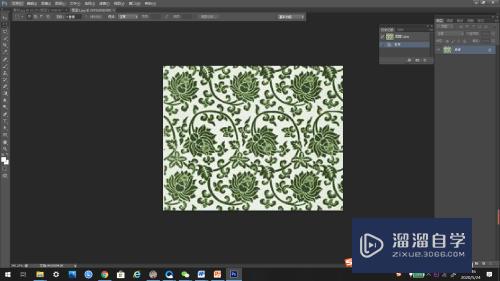
第2步
双击背景图层解放为普通图层。
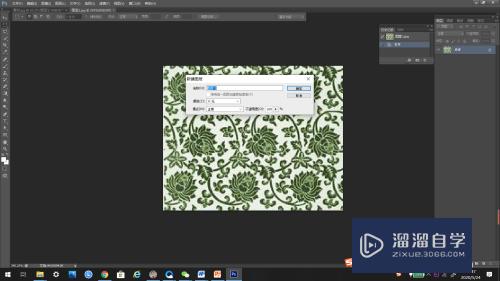
第3步
使用“Ctrl+T"快捷键编辑图片。

第4步
右键弹出编辑菜单。
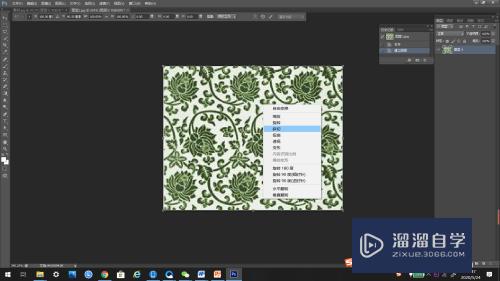
第5步
在编辑菜单中选择斜切,点击各个点进行斜切。

第6步
最后效果就完成了。
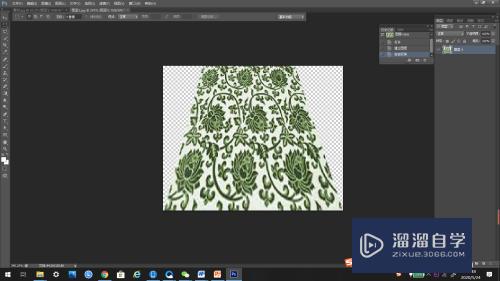
注意/提示
好啦,本次关于“PS里如何斜切图片?”的内容就分享到这里了,跟着教程步骤操作是不是超级简单呢?更多关于软件使用的小技巧,欢迎关注小溜哦!
相关文章
距结束 05 天 04 : 53 : 53
距结束 00 天 16 : 53 : 53
首页








